Enregistrement vidéo, Lecture d’enregistrements vidéo, Enregistrement de panique – Eneo DLR-2104/3.0TBV Manuel d'utilisation
Page 72
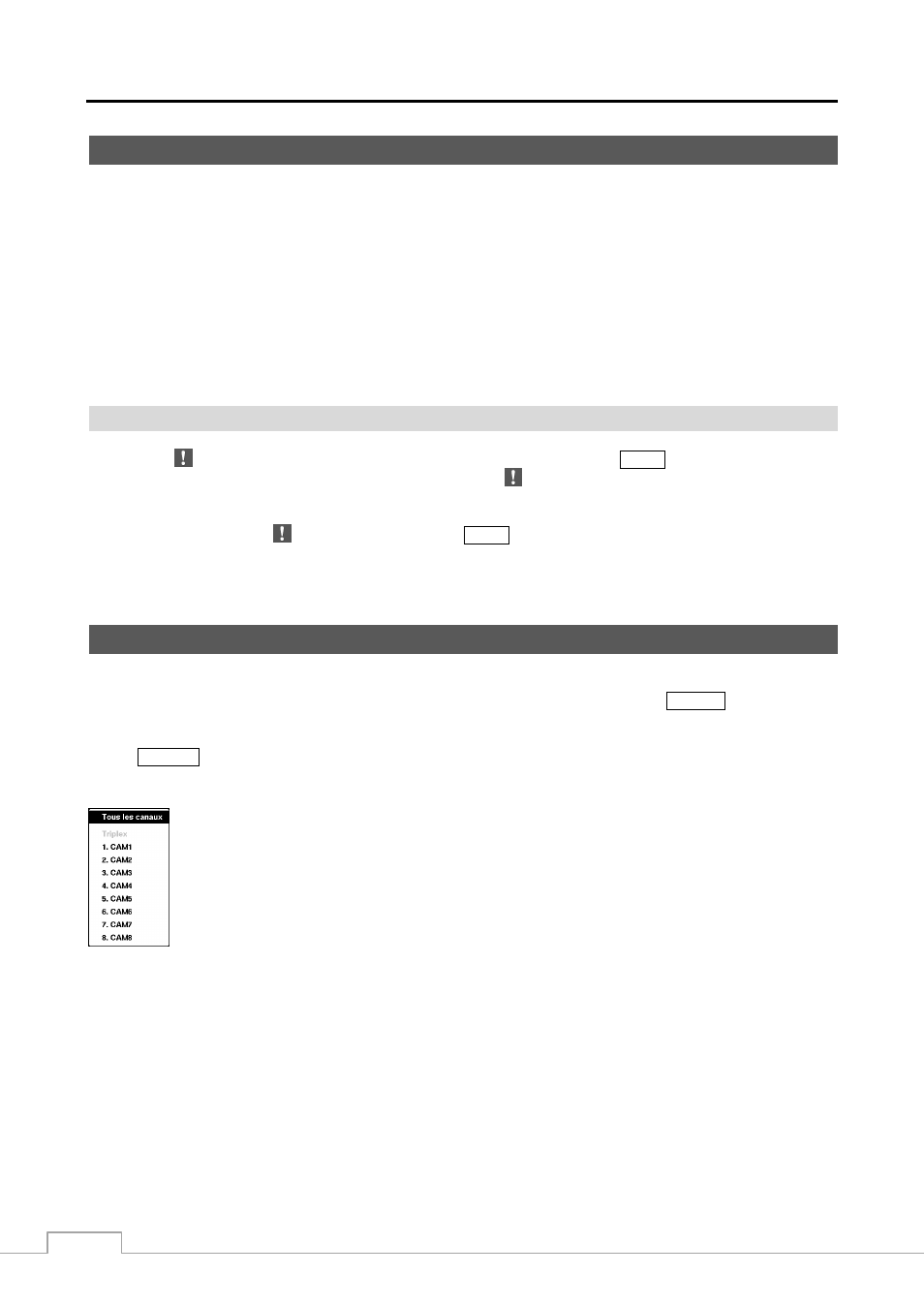
Mode d’emploi
64
Enregistrement vidéo
Une fois le DVR installé selon les instructions du Chapitre 2 – Installation, il est prêt à enregistrer. Le DVR commencera
à enregistrer suivant les paramètres que vous avez configurés dans l’écran de configuration Enregistrement.
Reportez-vous au Chapitre 3 — Configuration.
Recycler activé ou Recycler désactivé. Le réglage par défaut est Recycler activé. Le recyclage consiste à enregistrer
sur les données vidéo les plus anciennes une fois que le disque dur est plein. Si vous réglez le DVR sur Recycler
désactivé, il arrêtera d’enregistrer une fois le disque dur plein.
Bien qu’il soit possible d’enregistrer sans modifier les paramètres d’usine de l’unité, vous souhaiterez tirer le meilleur
parti des nombreux outils du DVR. Voir Chapitre 3 – Configuration pour une description détaillée des options du
mode d’enregistrement.
Enregistrement de panique
Sélectionnez (Panique) dans le menu Contrôle direct ou appuyez sur le bouton
PANIC
(PANIQUE) pour lancer
l’enregistrement de panique de toutes les caméras, et sélectionnez ou appuyez à nouveau sur le bouton pour arrêter
l’enregistrement de panique. Si vous configurez la durée de l’enregistrement de panique dans l’écran de configuration
Enregistrement de panique, l’enregistrement de panique s’arrêtera automatiquement suivant la durée préréglée tant
que personne ne sélectionne ou n’appuie sur le bouton
PANIC
.
REMARQUE : lorsque le DVR n’est pas en mode Recycler et que tout l’espace disponible a été utilisé,
l’enregistrement de panique ne fonctionnera pas.
Lecture d’enregistrements vidéo
Si un utilisateur qui bénéficie du droit de Recherche ouvre une session dans le système, l’utilisateur peut visualiser
l’image enregistrée. Une fois la vidéo enregistrée, vous pouvez la visualiser à l’aide du bouton
SEARCH
(RECHERCHE).
Le DVR prend en charge la fonction Triplex : contrôle, enregistrement et lecture en même temps. Appuyez sur le
bouton
SEARCH
dans le mode de contrôle direct pour passer au mode Triplex et afficher le menu Sélectionner la
caméra en lecture.
Sélectionnez Tous les canaux pour lire la vidéo de toutes les caméras. Le DVR maintient le même
format d’affichage que dans le mode Direct, sauf pour le format IDI. Vous pouvez également changer
l’affichage à l’écran de la même façon que vous le faites dans le mode Direct.
Sélectionnez le numéro de caméra sous Triplex pour passer au mode Triplex et lire la vidéo de la
caméra sélectionnée. Sous le format d’affichage Écran unique, la caméra affichée actuellement à
l’écran sera sélectionnée, et sous le format d’affichage IDI, la caméra affichée à l’écran IDI sera
sélectionnée pour le canal de recherche. Dans le mode Triplex, le DVR maintient le même format
d’affichage que dans le mode Direct Un cadre rouge entoure la vidéo, et le titre de la caméra indique le
canal de recherche. Dans le mode Triplex, le DVR continue d’enregistrer les caméras telles qu’elles
ont été configurées dans la planification d’enregistrement. Le contrôle direct continue également
sauf pour la caméra qui a été sélectionnée pour la lecture.
Image 43 : Menu Sélectionner la caméra en lecture
Lors de la première lecture vidéo, le DVR affiche l’image la plus récente. Par la suite, le DVR commence la lecture à
la dernière image lue.
REMARQUE : seul l’administrateur et les utilisateurs bénéficiant du droit Visualisation de caméra cachée
peut visualiser la vidéo des caméras cachées. Les caméras cachées en mode Lecture sont
déterminées par les paramètres actuels de la caméra.